現在您可以在 iPhone 上模擬 Windows
這是一條崎嶇的道路,但 UTM SE 現已在 iOS、iPadOS 和 VisionOS 上可用。免費的 PC 模擬器提供了一系列預先建置的機器,可以運行 Windows、Linux 或舊版的 macOS。
蘋果今年稍早修改了應用程式商店政策以適應「復古遊戲模擬器」。這導致 App Store 上大量控制台模擬器(和模擬前端)湧入——PPSSPP、Delta、RetroArch 等。
這次 App Store 復興唯一缺少的是一個好的 PC 模擬器。而且,就在上個月,蘋果公司還辯稱「個人電腦不是遊戲機」。它最初拒絕了UTM SE的應用程式提交,並禁止UTM SE在歐盟的第三方應用程式商店上架。
顯然,蘋果突然改變了主意。 UTM SE 是第一個受益於修訂後的 App Store 指南的 PC 模擬器,而 iDOS 等類似應用程式可能很快就會加入其中(自 2010 年以來,iDOS 與 App Store 的關係時斷時續)。
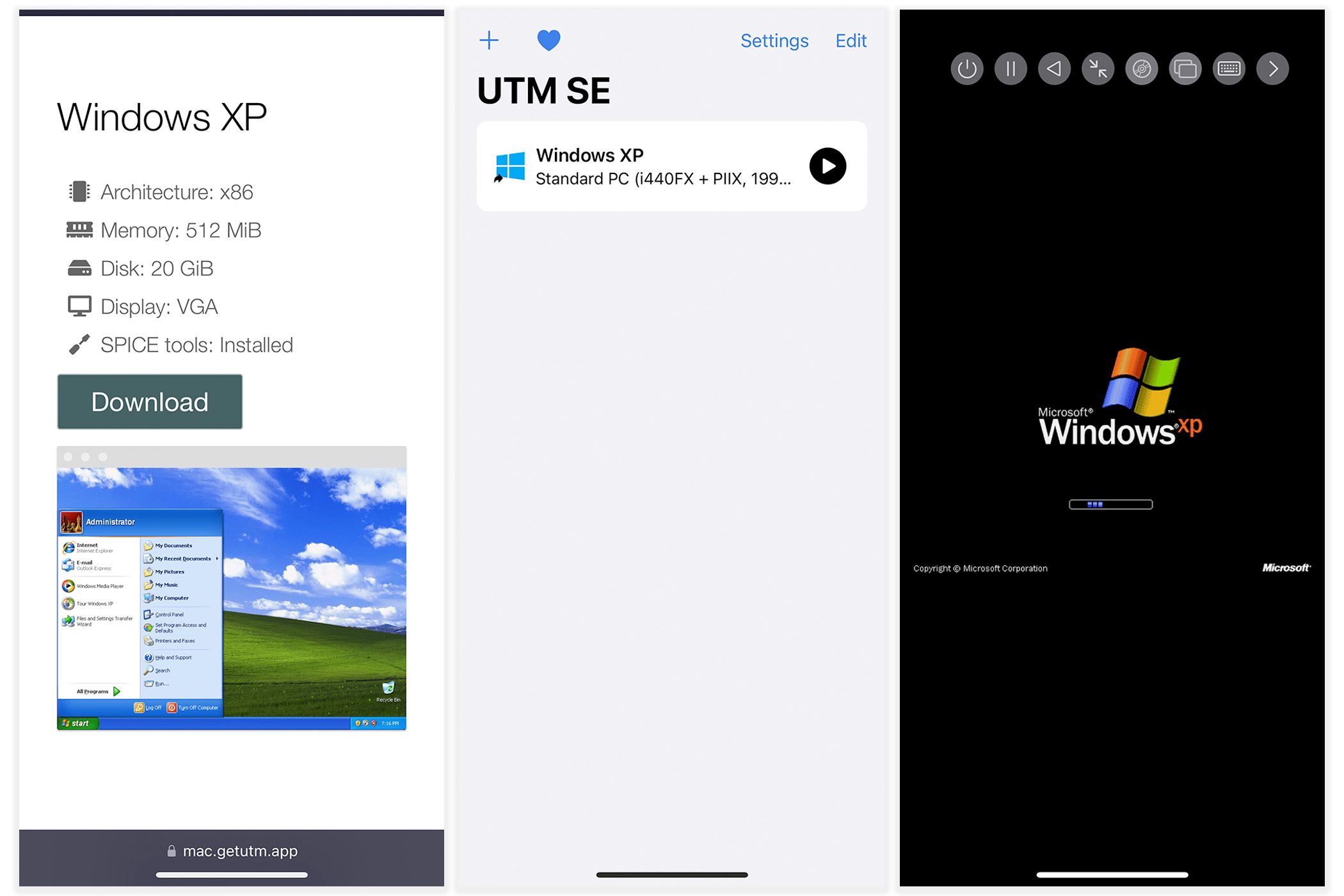
在 UTM SE 中設定虛擬機器是一個相對簡單的過程。開啟 UTM Gallery,找到您要模擬的作業系統,然後按照安裝說明進行操作。我選擇了 Windows XP,因為它是更簡單的選擇之一(較新的 Windows 版本更加令人生畏),而且花了幾分鐘才到達 Windows XP 安裝畫面(我仍然坐在上面)。
至於模擬器的性能——嗯,它遠非完美。與所有 iOS 應用程式一樣,UTM SE 被禁止使用 JIT 編譯,這意味著不可能將模擬程式碼重新編譯為本機程式碼。即使在模擬 Windows XP 等相對較舊的作業系統時,這種無 JIT 版本的 UTM 也沒有達到應有的速度或反應速度。
我懷疑 UTM SE 在模擬 MS-DOS 或 macOS 9 方面會做得很好,因為這些平台的要求遠低於現代作業系統。然而,特別想玩 DOS 遊戲的復古遊戲玩家可能應該等待 iDOS 獲得 App Store 的批准。
請注意,在 iOS 上旁載入 UTM 時支援 JIT 編譯。但我不建議走這條路,除非你願意每年為 Apple 開發者帳戶支付 100 美元。
您可以在 iOS App Store 上免費安裝 UTM SE。它適用於 iOS、iPadOS 和 VisionOS。如果您擁有 Mac,我強烈建議在 macOS 上嘗試 UTM 並將您的顯示鏡像到 iPad — 這是解決 JIT 崩潰的簡單方法。
-
 如何修復 PC 上的接地崩潰:這是完整指南《Grounded》是最著名的生存冒险游戏之一。虽然游戏提供了流畅的游戏体验,但 PC 玩家可能会面临接地崩溃或无法启动等问题。要解决此问题,请继续阅读并按照此 MiniTool 帖子中概述的步骤进行操作。为什么 PC 上会发生接地崩溃?在深入研究方法之前,了解这一点至关重要Grounded 无法启...軟體教學 發佈於2024-12-22
如何修復 PC 上的接地崩潰:這是完整指南《Grounded》是最著名的生存冒险游戏之一。虽然游戏提供了流畅的游戏体验,但 PC 玩家可能会面临接地崩溃或无法启动等问题。要解决此问题,请继续阅读并按照此 MiniTool 帖子中概述的步骤进行操作。为什么 PC 上会发生接地崩溃?在深入研究方法之前,了解这一点至关重要Grounded 无法启...軟體教學 發佈於2024-12-22 -
 CS2 無法載入模組引擎 2?這裡有一些修復《反恐精英 2》是一款深受許多玩家喜愛的遊戲。你是其中之一嗎?如果是的話,有時您可能會遇到諸如CS2無法載入模組引擎2之類的錯誤。本MiniTool指南重點關注該錯誤,並為您提供有效的解決方案,以便您享受流暢的遊戲體驗。 CS2 無法在Windows 上載入模組引擎2CS2 無法載入模組引擎2,C...軟體教學 發佈於2024-12-12
CS2 無法載入模組引擎 2?這裡有一些修復《反恐精英 2》是一款深受許多玩家喜愛的遊戲。你是其中之一嗎?如果是的話,有時您可能會遇到諸如CS2無法載入模組引擎2之類的錯誤。本MiniTool指南重點關注該錯誤,並為您提供有效的解決方案,以便您享受流暢的遊戲體驗。 CS2 無法在Windows 上載入模組引擎2CS2 無法載入模組引擎2,C...軟體教學 發佈於2024-12-12 -
 印表機列印半頁文件:6 個簡單修復Read our disclosure page to find out how can you help MSPoweruser sustain the editorial team Read more ...軟體教學 發佈於2024-11-25
印表機列印半頁文件:6 個簡單修復Read our disclosure page to find out how can you help MSPoweruser sustain the editorial team Read more ...軟體教學 發佈於2024-11-25 -
 HDMI 連接埠在 Windows 11 上無法運作 - 5 個簡單的解決方案请阅读我们的披露页面,了解如何帮助 MSPoweruser 维持编辑团队的发展 了解更多 .restoro-download-arro...軟體教學 發佈於2024-11-25
HDMI 連接埠在 Windows 11 上無法運作 - 5 個簡單的解決方案请阅读我们的披露页面,了解如何帮助 MSPoweruser 维持编辑团队的发展 了解更多 .restoro-download-arro...軟體教學 發佈於2024-11-25 -
 檔案總管在 Windows 10 上不斷崩潰 - 以下是修復方法请阅读我们的披露页面,了解如何帮助 MSPoweruser 维持编辑团队的发展 了解更多 如果文件资源管理器在 Windows 10 中...軟體教學 發佈於2024-11-25
檔案總管在 Windows 10 上不斷崩潰 - 以下是修復方法请阅读我们的披露页面,了解如何帮助 MSPoweruser 维持编辑团队的发展 了解更多 如果文件资源管理器在 Windows 10 中...軟體教學 發佈於2024-11-25 -
 Instagram 延遲?在 Android 和 iOS 裝置上修復此問題的 6 種方法有時,您所需要的就是最簡單的解決方案。如果 Instagram 出現延遲,只需關閉並重新開啟即可。無論您使用的是 iPhone 還是 Android 設備,您都可以從螢幕底部向上滑動,然後將相關應用程式滑出螢幕頂部來關閉應用程式。 但是,如果 Instagram 真的出現問題,您可能需要強制停止...軟體教學 發佈於2024-11-25
Instagram 延遲?在 Android 和 iOS 裝置上修復此問題的 6 種方法有時,您所需要的就是最簡單的解決方案。如果 Instagram 出現延遲,只需關閉並重新開啟即可。無論您使用的是 iPhone 還是 Android 設備,您都可以從螢幕底部向上滑動,然後將相關應用程式滑出螢幕頂部來關閉應用程式。 但是,如果 Instagram 真的出現問題,您可能需要強制停止...軟體教學 發佈於2024-11-25 -
 如何修復 Windows 11 中損壞的剪貼簿歷史記錄剪貼簿歷史記錄是 Windows 中的有用功能,因為它可以讓您查看和存取過去複製的內容,例如文字和圖像。不幸的是,它有時會停止工作,許多用戶報告說他們的剪貼簿歷史記錄在最近的 Windows 11 更新後無法運行。 解決方法如下。 如何透過剪貼簿設定修復 Windows 11 中損壞的剪貼簿歷史...軟體教學 發佈於2024-11-22
如何修復 Windows 11 中損壞的剪貼簿歷史記錄剪貼簿歷史記錄是 Windows 中的有用功能,因為它可以讓您查看和存取過去複製的內容,例如文字和圖像。不幸的是,它有時會停止工作,許多用戶報告說他們的剪貼簿歷史記錄在最近的 Windows 11 更新後無法運行。 解決方法如下。 如何透過剪貼簿設定修復 Windows 11 中損壞的剪貼簿歷史...軟體教學 發佈於2024-11-22 -
 5 個修復 Microsoft 已阻止 Excel for Windows 中的巨集錯誤的問題修復 1:解除阻止文件 如果您從另一台電腦或網際網路取得電子表格,Microsoft Excel 可能會封鎖該電子表格的巨集。如果是這種情況,您需要解鎖 Excel 檔案才能修復錯誤。 第 1 步: 找到有問題的檔案並右鍵單擊,然後選擇 屬性。 第2步:在常規標籤下,勾選取消封鎖選項。...軟體教學 發佈於2024-11-19
5 個修復 Microsoft 已阻止 Excel for Windows 中的巨集錯誤的問題修復 1:解除阻止文件 如果您從另一台電腦或網際網路取得電子表格,Microsoft Excel 可能會封鎖該電子表格的巨集。如果是這種情況,您需要解鎖 Excel 檔案才能修復錯誤。 第 1 步: 找到有問題的檔案並右鍵單擊,然後選擇 屬性。 第2步:在常規標籤下,勾選取消封鎖選項。...軟體教學 發佈於2024-11-19 -
 《雲霄飛車之星 2》崩潰/無法啟動?這是指南如果您是遊戲迷,您可能聽過《雲霄飛車之星 2》。如果您的《雲霄飛車之星 2》在玩時不斷崩潰,如何解決這個問題?如果您對此一無所知,那麼您來對地方了。本 MiniTool 指南可協助您有效修復 Planet Coaster 2 崩壞問題。 Planet Coaster 2 崩潰/無法啟動Planet ...軟體教學 發佈於2024-11-18
《雲霄飛車之星 2》崩潰/無法啟動?這是指南如果您是遊戲迷,您可能聽過《雲霄飛車之星 2》。如果您的《雲霄飛車之星 2》在玩時不斷崩潰,如何解決這個問題?如果您對此一無所知,那麼您來對地方了。本 MiniTool 指南可協助您有效修復 Planet Coaster 2 崩壞問題。 Planet Coaster 2 崩潰/無法啟動Planet ...軟體教學 發佈於2024-11-18 -
 如何修復 Windows 上的 OOBELANGUAGE 錯誤?維修指南當您嘗試設定 Windows 11/10 時,在選擇語言時,您可能會遇到 OOBELANGUAGE 錯誤「出現問題」。此問題可能會嚴重影響您設定 Windows 系統的方式。這篇關於 MiniTool 的文章將重點介紹如何修復 OOBELANGUAGE 錯誤,以幫助您擺脫它。 OOBELANGUAG...軟體教學 發佈於2024-11-18
如何修復 Windows 上的 OOBELANGUAGE 錯誤?維修指南當您嘗試設定 Windows 11/10 時,在選擇語言時,您可能會遇到 OOBELANGUAGE 錯誤「出現問題」。此問題可能會嚴重影響您設定 Windows 系統的方式。這篇關於 MiniTool 的文章將重點介紹如何修復 OOBELANGUAGE 錯誤,以幫助您擺脫它。 OOBELANGUAG...軟體教學 發佈於2024-11-18 -
 看不到 iPhone 訊息中的照片?這是修復方法您的 iPhone 訊息應用程式是否未載入您透過 iMessage 或彩信收到的圖片?這是一個相當常見的問題,但很容易解決。請依照以下故障排除步驟操作,讓 iPhone 上的「資訊」應用程式重新顯示照片。 1. 在 iPhone 上啟用彩信 由於照片是一種媒體形式,因此“信息”應用程序會發送它們...軟體教學 發佈於2024-11-18
看不到 iPhone 訊息中的照片?這是修復方法您的 iPhone 訊息應用程式是否未載入您透過 iMessage 或彩信收到的圖片?這是一個相當常見的問題,但很容易解決。請依照以下故障排除步驟操作,讓 iPhone 上的「資訊」應用程式重新顯示照片。 1. 在 iPhone 上啟用彩信 由於照片是一種媒體形式,因此“信息”應用程序會發送它們...軟體教學 發佈於2024-11-18 -
 我更改了這 10 個 Windows 11 設定以最大限度地延長筆記型電腦的電池壽命笔记本电脑电池会随着时间的推移而退化并失去容量,从而导致正常运行时间减少。我的华硕笔记本电脑也遇到了同样的情况,但在调整了一些更深入的 Windows 11 设置后,我见证了电池寿命的巨大改善。我将在下面分享它们。 1 调整电源模式 Windows 11 中的电源模式指示您的设备对可用资源的使用情况...軟體教學 發佈於2024-11-17
我更改了這 10 個 Windows 11 設定以最大限度地延長筆記型電腦的電池壽命笔记本电脑电池会随着时间的推移而退化并失去容量,从而导致正常运行时间减少。我的华硕笔记本电脑也遇到了同样的情况,但在调整了一些更深入的 Windows 11 设置后,我见证了电池寿命的巨大改善。我将在下面分享它们。 1 调整电源模式 Windows 11 中的电源模式指示您的设备对可用资源的使用情况...軟體教學 發佈於2024-11-17 -
 如何在 Windows 11 上睡眠後停用密碼? 4 種方法!預設情況下,Windows 要求使用者從睡眠模式喚醒後使用電腦密碼重新登入。有些 Windows 11 使用者不想這樣做。 MiniTool 的這篇文章介紹如何在 Windows 11 上停用睡眠後密碼。 在 Windows 11 上,您可以決定當電腦或顯示器從睡眠狀態恢復時系統是否要求您再次輸入密...軟體教學 發佈於2024-11-17
如何在 Windows 11 上睡眠後停用密碼? 4 種方法!預設情況下,Windows 要求使用者從睡眠模式喚醒後使用電腦密碼重新登入。有些 Windows 11 使用者不想這樣做。 MiniTool 的這篇文章介紹如何在 Windows 11 上停用睡眠後密碼。 在 Windows 11 上,您可以決定當電腦或顯示器從睡眠狀態恢復時系統是否要求您再次輸入密...軟體教學 發佈於2024-11-17 -
 如何修復綁定影像不受支援的錯誤:4 種有效方法在工作或玩游戏时,在 Windows PC 上遇到绑定图像不受支持的错误可能会非常烦人和令人沮丧。如何轻松解决这个棘手的问题?别担心,你并不孤单。在这篇 MiniTool 文章中,您可以找到四种有效的方法来解决此问题。关于 Bound Image Unsupported Error在 Windows...軟體教學 發佈於2024-11-17
如何修復綁定影像不受支援的錯誤:4 種有效方法在工作或玩游戏时,在 Windows PC 上遇到绑定图像不受支持的错误可能会非常烦人和令人沮丧。如何轻松解决这个棘手的问题?别担心,你并不孤单。在这篇 MiniTool 文章中,您可以找到四种有效的方法来解决此问题。关于 Bound Image Unsupported Error在 Windows...軟體教學 發佈於2024-11-17 -
 在 PC 上尋找 Planet Coaster 2 儲存文件位置並備份文件如果您經常玩遊戲,有必要熟悉《過山車之星2》存檔位置。如果您不知道如何在 Windows PC 上存取《過山車之星 2》本機儲存資料位置,請閱讀 MiniTool 上的本教學以取得詳細資訊。 《雲霄飛車之星 2》是一款由Windows 和其他一些平台的前沿開發。如果您熱衷於使用各種工具和材料設計和建...軟體教學 發佈於2024-11-17
在 PC 上尋找 Planet Coaster 2 儲存文件位置並備份文件如果您經常玩遊戲,有必要熟悉《過山車之星2》存檔位置。如果您不知道如何在 Windows PC 上存取《過山車之星 2》本機儲存資料位置,請閱讀 MiniTool 上的本教學以取得詳細資訊。 《雲霄飛車之星 2》是一款由Windows 和其他一些平台的前沿開發。如果您熱衷於使用各種工具和材料設計和建...軟體教學 發佈於2024-11-17
學習中文
- 1 走路用中文怎麼說? 走路中文發音,走路中文學習
- 2 坐飛機用中文怎麼說? 坐飞机中文發音,坐飞机中文學習
- 3 坐火車用中文怎麼說? 坐火车中文發音,坐火车中文學習
- 4 坐車用中文怎麼說? 坐车中文發音,坐车中文學習
- 5 開車用中文怎麼說? 开车中文發音,开车中文學習
- 6 游泳用中文怎麼說? 游泳中文發音,游泳中文學習
- 7 騎自行車用中文怎麼說? 骑自行车中文發音,骑自行车中文學習
- 8 你好用中文怎麼說? 你好中文發音,你好中文學習
- 9 謝謝用中文怎麼說? 谢谢中文發音,谢谢中文學習
- 10 How to say goodbye in Chinese? 再见Chinese pronunciation, 再见Chinese learning

























